音视频问题处理办法讲解
音视频解决方案
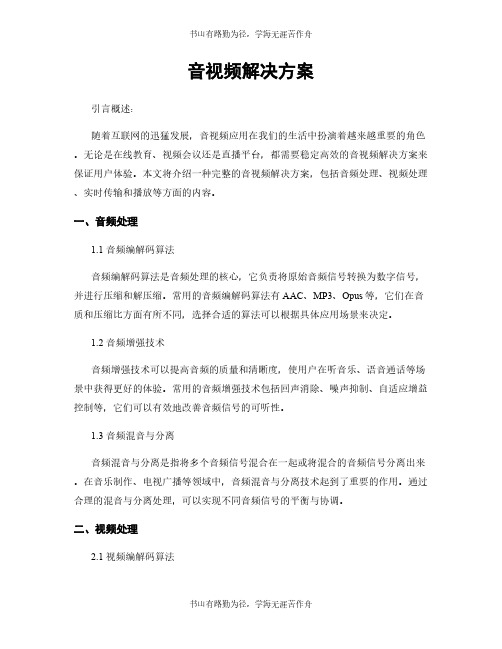
音视频解决方案引言概述:随着互联网的迅猛发展,音视频应用在我们的生活中扮演着越来越重要的角色。
无论是在线教育、视频会议还是直播平台,都需要稳定高效的音视频解决方案来保证用户体验。
本文将介绍一种完整的音视频解决方案,包括音频处理、视频处理、实时传输和播放等方面的内容。
一、音频处理1.1 音频编解码算法音频编解码算法是音频处理的核心,它负责将原始音频信号转换为数字信号,并进行压缩和解压缩。
常用的音频编解码算法有AAC、MP3、Opus等,它们在音质和压缩比方面有所不同,选择合适的算法可以根据具体应用场景来决定。
1.2 音频增强技术音频增强技术可以提高音频的质量和清晰度,使用户在听音乐、语音通话等场景中获得更好的体验。
常用的音频增强技术包括回声消除、噪声抑制、自适应增益控制等,它们可以有效地改善音频信号的可听性。
1.3 音频混音与分离音频混音与分离是指将多个音频信号混合在一起或将混合的音频信号分离出来。
在音乐制作、电视广播等领域中,音频混音与分离技术起到了重要的作用。
通过合理的混音与分离处理,可以实现不同音频信号的平衡与协调。
二、视频处理2.1 视频编解码算法视频编解码算法是视频处理的核心,它负责将原始视频信号转换为数字信号,并进行压缩和解压缩。
常用的视频编解码算法有H.264、H.265、VP9等,它们在视频质量和压缩比方面有所不同,选择合适的算法可以根据具体应用场景来决定。
2.2 视频增强技术视频增强技术可以提高视频的清晰度和稳定性,使用户在观看视频时获得更好的体验。
常用的视频增强技术包括去噪、去抖动、图像增强等,它们可以有效地改善视频信号的质量。
2.3 视频编码参数调优视频编码参数调优是指根据具体应用场景对视频编码参数进行优化调整,以提高视频的压缩效率和质量。
通过合理的参数设置,可以在保证视频质量的前提下减小视频文件的大小,提高传输效率。
三、实时传输3.1 媒体传输协议媒体传输协议是指在音视频传输过程中,用于控制数据传输和保证数据完整性的协议。
音视频解决方案

音视频解决方案一、概述音视频解决方案是指通过技术手段解决音视频传输、存储、处理等问题的综合解决方案。
随着互联网技术的发展,音视频应用在各个领域得到广泛应用,如在线教育、视频会议、直播等。
本文将详细介绍音视频解决方案的关键技术和应用场景。
二、关键技术1. 音视频编解码技术音视频编解码技术是实现音视频传输的基础。
常用的音频编解码格式有MP3、AAC等,视频编解码格式有H.264、H.265等。
通过对音视频进行编码压缩,可以减小数据量,提高传输效率。
2. 音视频传输技术音视频传输技术包括点对点传输和多点传输两种方式。
点对点传输适合于一对一通信场景,多点传输适合于多人会议等场景。
常用的音视频传输协议有RTP、RTCP、RTSP等。
3. 音视频存储技术音视频存储技术用于将音视频数据保存到本地或者云端。
本地存储可以采用硬盘、固态硬盘等存储介质,云端存储可以利用云存储服务,如阿里云、腾讯云等。
4. 音视频处理技术音视频处理技术包括音频降噪、视频去颤动、人脸识别等。
通过对音视频进行处理,可以提高音视频质量和用户体验。
三、应用场景1. 在线教育音视频解决方案在在线教育中发挥着重要作用。
学生可以通过音视频实时与老师进行互动,提高远程教学效果。
同时,音视频解决方案还可以支持教育机构进行录播课程,方便学生随时学习。
2. 视频会议音视频解决方案为视频会议提供了强大的支持。
参会人员可以通过音视频实时交流,提高会议效率。
音视频解决方案还可以支持会议录制、屏幕共享等功能,方便会议回顾和知识分享。
3. 直播音视频解决方案在直播领域得到广泛应用。
通过音视频解决方案,用户可以实时观看体育赛事、演唱会等活动,提供真正的观赛体验。
同时,音视频解决方案还可以支持用户进行弹幕互动、礼物打赏等功能,增加用户参预度。
4. 视频监控音视频解决方案在视频监控领域发挥着重要作用。
通过音视频解决方案,用户可以实时监控各个区域的视频画面,提高安全性。
音视频解决方案还可以支持智能识别功能,如人脸识别、车牌识别等,提供更高效的监控服务。
音视频会议施工组织常见故障解决方案
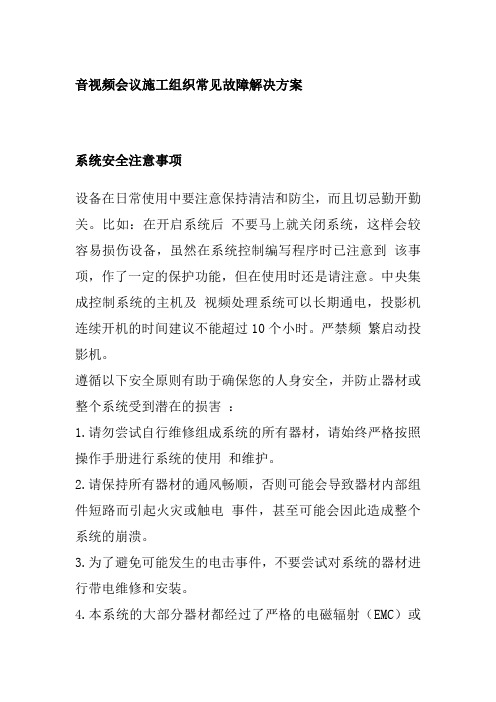
音视频会议施工组织常见故障解决方案系统安全注意事项设备在日常使用中要注意保持清洁和防尘,而且切忌勤开勤关。
比如:在开启系统后不要马上就关闭系统,这样会较容易损伤设备,虽然在系统控制编写程序时已注意到该事项,作了一定的保护功能,但在使用时还是请注意。
中央集成控制系统的主机及视频处理系统可以长期通电,投影机连续开机的时间建议不能超过10个小时。
严禁频繁启动投影机。
遵循以下安全原则有助于确保您的人身安全,并防止器材或整个系统受到潜在的损害:1.请勿尝试自行维修组成系统的所有器材,请始终严格按照操作手册进行系统的使用和维护。
2.请保持所有器材的通风畅顺,否则可能会导致器材内部组件短路而引起火灾或触电事件,甚至可能会因此造成整个系统的崩溃。
3.为了避免可能发生的电击事件,不要尝试对系统的器材进行带电维修和安装。
4.本系统的大部分器材都经过了严格的电磁辐射(EMC)或类似的安全验证,一般情况不会对其它电子产品产生干扰,但在系统需要增加电子器材设备时,请注意您选择的产品有无通过类似的测试验证,以免对现有的系统产生干扰。
5.断开所有电缆连接时,请针对不同的电缆连接头方式,捂紧连接器进行拔插,请勿使用蛮力强拉电缆。
连接电缆之前,请确认两个连接头的朝向正确并对齐。
6.系统或器材在关闭之后,请勿尝试即时重启,投影机必须要等待散热风扇完全停止运行才能重启,散热时间视乎运行的状态而定(一般建议不低于30分钟)。
其它电子器材重启间隔时间建议不少于3分钟。
7.投影机启动时间大约60秒(按下开机键后),30秒后才会打开光栅,有强光投射于屏幕,此过程请不要朝镜头内看,以免光栅打开灼伤眼睛。
8.保持电子系统运行的基本清洁环境,做到无烟雾、无灰尘,因为烟雾和灰尘对投影机以及所有电子器材的损害较大。
9.其它安全说明或详细的注意事项请参考附件的产品说明书。
整个系统不能启动原因及处理办法整个系统的启动是依靠中控系统的编程控制完成,当整个系统不能启动时,多数是有如下几个原因造成:①中控系统的开机命令得不到执行:可以把控制主机或应用程序重启。
音视频解决方案

音视频解决方案一、背景介绍音视频解决方案是指通过技术手段解决音视频传输、存储、处理等方面的问题,为用户提供高质量、稳定、可靠的音视频服务。
随着互联网的快速发展,音视频应用在各个领域得到广泛应用,如在线教育、视频会议、直播等。
为了满足用户对音视频服务的需求,提供一套完善的音视频解决方案变得尤其重要。
二、需求分析根据用户的需求,我们需要提供一个全面的音视频解决方案,包括以下几个方面:1.音视频传输方案:提供稳定、低延迟的音视频传输方案,保证音视频的实时性和流畅性。
可以采用传统的UDP传输协议,也可以结合可靠传输协议如TCP或者基于UDP的RTP协议。
2.音视频编解码方案:提供高效的音视频编解码方案,确保音视频的质量和效率。
可以采用现有的开源编解码库,如FFmpeg、Gstreamer等,也可以根据具体需求进行定制开辟。
3.音视频处理方案:提供灵便、强大的音视频处理功能,如音视频合成、剪辑、滤镜、特效等。
可以通过集成现有的音视频处理库,如OpenCV、FFmpeg等,也可以根据具体需求进行定制开辟。
4.音视频存储方案:提供可靠、高效的音视频存储方案,确保音视频数据的安全和可靠性。
可以采用分布式存储技术,如Hadoop、Ceph等,也可以结合云存储服务如AWS S3、阿里云OSS等。
5.音视频分发方案:提供高效、稳定的音视频分发方案,确保音视频数据的快速传输和可靠分发。
可以采用CDN技术,如Akamai、腾讯云CDN等,也可以通过P2P技术进行分发。
三、解决方案设计基于以上需求分析,我们设计了以下音视频解决方案:1.音视频传输方案:采用UDP传输协议,结合前向纠错技术和拥塞控制算法,保证音视频传输的稳定性和低延迟。
2.音视频编解码方案:采用FFmpeg开源编解码库,支持常见的音视频格式,如H.264、AAC等,同时支持硬件加速,提高编解码效率。
3.音视频处理方案:集成OpenCV和FFmpeg等开源库,提供丰富的音视频处理功能,如图象滤镜、音频混音等,支持实时处理和离线处理。
音视频解决方案

音视频解决方案一、引言音视频解决方案是指通过技术手段解决音视频传输、处理和展示等方面的问题。
随着科技的发展,音视频在各个领域得到广泛应用,如教育、娱乐、会议等。
为了提供高质量的音视频体验,需要设计和实施一套完整的音视频解决方案。
本文将详细介绍音视频解决方案的标准格式。
二、背景在介绍音视频解决方案的标准格式之前,我们需要了解以下背景信息。
1. 音视频传输:音视频传输是指将音频和视频信号从源设备传输到目标设备的过程。
传输过程中需要考虑信号的稳定性、延迟和带宽等因素。
2. 音视频处理:音视频处理是指对音频和视频信号进行编码、解码、压缩、解压缩、混音、分割等处理操作,以满足不同应用场景的需求。
3. 音视频展示:音视频展示是指将处理后的音频和视频信号通过显示设备和扬声器等设备展示给用户的过程。
展示过程中需要考虑画面的清晰度、音频的音质等因素。
三、标准格式音视频解决方案的标准格式包括以下几个部分。
1. 需求分析:需求分析是指对音视频解决方案的需求进行详细的分析和梳理。
包括应用场景、用户需求、技术要求等方面的内容。
例如,教育领域需要实现在线教学,要求音视频传输稳定、延迟低,画面清晰,音质优良等。
2. 技术选型:技术选型是指根据需求分析的结果,选择适合的技术方案。
包括音视频编解码器、传输协议、网络设备、显示设备等方面的选择。
例如,选择H.264编码器、RTP传输协议、高带宽网络设备、高清显示设备等。
3. 系统设计:系统设计是指根据需求和技术选型的结果,设计音视频解决方案的整体架构和模块划分。
包括音视频采集、编码、传输、解码、展示等模块的设计。
例如,采用摄像头进行音视频采集,使用编码器将音视频信号进行压缩,通过网络传输到目标设备,再通过解码器解码并展示给用户。
4. 实施和测试:实施和测试是指根据系统设计的结果,进行方案的实施和测试工作。
包括设备的安装、配置、调试和性能测试等方面的工作。
例如,安装摄像头、编码器、解码器等设备,配置网络参数,进行音视频传输和展示的测试。
常见音视频质量问题

常见音视频质量问题——雪峰出品1 画面具有马赛克,画面右上角有闪电符号确定网络是否丢包的方法:按遥控器的“!”键若干下,可以看到网络丢包的参数。
此类问题一般由网络丢包产生,原因可能有一下几种:交换机同MCU以及终端相连的接口工作模式不匹配:我们的视讯产品,尤其是MCU产品,跟我司网络产品兼容性不好,在端口协商时,如果两端都是自协商模式,经常会出现视频产品端口的协商结果是全双工,而网络产品协商结果是半双工,由此导致网络中有大量丢包(丢包率在45%到60%)。
解决此问题的办法就是把视频产品和网络产品的端口模式都改成强制百兆全双工。
注意,由于视频流流量大,密度高,所以网络接口一定要工作于全双工模式,所以在视频网络环境中禁止使用HUB。
线路带宽不够:视频会议的实际带宽大概是会议带宽×1.2倍,如果是一个768K的会议,其实际占用带宽峰值时大概有1.1M。
所以,如果在测试环境中有广域网线路,应当要保证会议的峰值速率不能大于网络的总带宽。
如一个2M专线,那么召开的会议速率最好不要大于1536K。
网线质量不好:在测试中多次出现这种情况,由于网线本身质量问题或者压线不好,导致网络丢包。
这种网线在传送普通数据时不会丢包,唯有传输视频流时才会丢包,丢包率在1-5%。
所以在测试时尽量使用原装线。
其他设备问题引起的网络丢包:网络中固有的丢包,网络设备或线路固有的丢包。
如果是这种问题,请解决网络问题。
网络中没有QOS保证:如果测试环境是现网环境,那么网络中可能会有其他业务正在运行,如果突发速据流量比较多,请在网络中使用QOS技术,以保证网络中有足够的带宽和稳定的延时。
个别设备问题:及个别终端在长时间运行后,会出现CPU资源据高不下,设备整体性能下降,设备发送报文时在网络接口产生丢包。
判断问题方法:一般丢包都在在接受时产生的,如果在观看设备信息时,发现发送报文有丢包,则可能是由此原因引起,解决办法:重启设备。
2 图像不连续,规律性停顿,图像变化时全屏具有均匀的马赛克可能原因:配置问题:在“视频设置”中,有“视频输出”设置,最后一项是一个滑块,最左面是“更快速度”,最右面是“更好的质量”。
音视频类故障概述
音视频类故障概述引言在我们日常的使用中,音视频设备是我们生活中最常使用的设备之一。
无论是在家庭娱乐中,还是在企业会议中,音视频设备的正常运行都是至关重要的。
然而,由于各种原因,音视频设备可能会出现各种故障。
本文将概述一些常见的音视频类故障,以及可能的解决方法。
1. 音频故障1.1 静音或无声静音或无声是音频故障中最常见的问题之一。
可能的原因有:•音量调至最低或关闭状态•音频设备未正确连接•音频输入源故障•音频驱动程序损坏解决方法:1.检查音量控制,确保音量未被关闭或调至最低。
2.确保音频设备正确连接,并检查线缆是否损坏。
3.尝试使用其他音频输入源进行测试。
4.更新或重新安装音频驱动程序。
1.2 无法播放或变声在播放音频时,可能会遇到无法播放或变声的问题。
可能的原因有:•音频文件格式不受支持•播放器软件问题•音频设备驱动程序问题•音频设备硬件故障解决方法:1.检查音频文件格式是否受支持,并尝试使用受支持的格式重新播放。
2.更新或更换播放器软件,确保软件本身没有问题。
3.更新或重新安装音频设备驱动程序。
4.如果以上方法都无效,可能需要考虑音频设备硬件故障的可能性,可以联系设备厂商进行维修或更换。
2. 视频故障2.1 显示问题视频故障中最常见的问题之一是显示问题。
可能的原因有:•显示屏损坏•显示屏连接问题•显示驱动程序问题•视频文件格式不受支持解决方法:1.检查显示屏是否损坏,可以连接其他设备进行测试。
2.检查显示屏连接是否松动或不正确,重新连接并确认连接正确。
3.更新或重新安装显示驱动程序。
4.检查视频文件格式是否受支持,并尝试使用受支持的格式重新播放。
2.2 图像质量问题另一个常见的视频故障是图像质量问题,包括模糊、花屏、颜色失真等。
可能的原因有:•视频文件质量问题•播放器软件问题•显示驱动程序问题•显示屏硬件问题解决方法:1.检查视频文件质量,可以尝试使用其他视频文件进行测试。
2.更新或更换播放器软件,确保软件本身没有问题。
音视频 解决方案
音视频解决方案
《音视频解决方案》
音视频解决方案指的是一套用于解决音频和视频传输、处理、编码、解码等问题的完整方案。
在现代社会中,随着音视频内容的日益丰富和应用场景的不断扩大,各种音视频解决方案也得到了广泛的应用。
首先,对于音视频内容的传输和处理,人们需要一套高效的解决方案来保证音视频内容的高质量传输和流畅播放。
这就需要有一套完善的音视频编码技术和网络传输协议,以确保音视频内容的高清晰度和低延迟传输。
其次,随着智能手机、电视、电脑等智能终端的普及,人们对音视频解决方案的需求也越来越高。
他们希望能够通过各种智能设备来随时随地观看高清视频、听取高品质音乐。
因此,音视频解决方案需要具备跨平台、跨设备的特点,以便用户可以在不同的设备上自由使用音视频服务。
另外,对于企业用户来说,他们需要的是一整套专业的音视频解决方案,用于会议、培训、直播等场景。
这就需要有专业的音视频会议系统、视频监控系统、视频直播系统等产品和服务,以满足企业用户对于高效沟通和信息传递的需求。
综上所述,音视频解决方案涵盖了音视频内容的传输、处理、编码、解码、播放等方方面面,是一个复杂而又丰富的领域。
只有不断创新和完善解决方案,才能满足人们对于高品质音视
频内容的需求。
随着技术的发展和应用场景的不断扩大,相信音视频解决方案将会迎来更多的发展机遇。
FFmpeg如何同步音视频的解决方案
FFmpeg如何同步音视频的解决方案在音视频处理领域,FFmpeg是一个非常强大的开源工具,它能够实现音视频的编码、解码、转码、合并等各种操作。
在处理音视频文件时,我们经常会遇到一个重要的问题,那就是音频和视频不同步的情况。
本文将介绍FFmpeg如何解决音视频同步问题的解决方案。
1. 原因分析在音视频处理过程中,音频和视频之间的同步问题主要是由于编码和解码的过程中产生的延迟导致的。
一方面,不同的编码器对音频和视频的处理速度有所差异,会导致音频和视频的播放速度不一致;另一方面,网络传输、存储介质读取等因素也会导致音频和视频的同步性出现问题。
2. FFmpeg解决方案FFmpeg提供了多种方式来解决音视频同步问题,我们可以根据具体情况选择合适的方法。
2.1 调整音频和视频的时间基准音频和视频在处理过程中都有自己的时间基准,通过调整时间基准可以实现对音频和视频的同步控制。
可以通过FFmpeg提供的`-async`参数来调整音频与视频的同步,例如将音频延迟50ms可以使用以下命令:```ffmpeg -i input.mp4 -itsoffset 0.05 -i input.mp4 -map 0:v -map 1:a -c:a copy -c:v copy output.mp4```其中`-itsoffset`参数用于指定音频的延迟时间,单位为秒。
2.2 调整音频和视频的帧率音频和视频的帧率不一致也会导致音视频的同步问题,可以通过调整帧率来实现音视频的同步。
可以使用FFmpeg提供的`-r`参数来实现帧率的调整,例如将音频和视频的帧率设置为25帧/秒可以使用以下命令:```ffmpeg -i input.mp4 -r 25 -i input.mp4 -map 0:v -map 1:a -c:a copy -c:v copy output.mp4```2.3 调整音频和视频的缓冲大小音频和视频的缓冲大小不一致也会导致音视频的同步问题,可以通过调整缓冲大小来实现音视频的同步。
解决音视频不同步 Adobe Premiere Pro同步处理与修正教程
解决音视频不同步:Adobe Premiere Pro同步处理与修正教程在视频剪辑制作过程中,经常会遇到音视频不同步的问题,这给最终的制作效果带来困扰。
而Adobe Premiere Pro作为一款专业的视频编辑软件,提供了多种方法来解决音视频不同步的问题。
在本篇教程中,我们将介绍一些常用的同步处理与修正技巧,希望能帮助到您。
1. 使用Premiere Pro的自动同步功能Adobe Premiere Pro提供了一种自动同步音频与视频的功能。
只需将音频和视频文件导入软件,选择它们并右键点击,在弹出的菜单中选择“合并剪辑”。
Premiere Pro会自动将它们同步,并创建一个新的合并剪辑,确保音频和视频始终保持同步。
2. 手动调整音频与视频的对齐关系在某些情况下,自动同步功能可能无法满足我们的需求。
这时,我们可以手动调整音频和视频的对齐关系。
首先,将音频和视频文件导入软件,在时间轴上将它们对齐。
然后,选中音频文件,在右键菜单中选择“时间”>“时间拉伸/收缩”,将拉伸比例微调,直到音频与视频完美对齐为止。
3. 使用“修剪”工具修正音频与视频在Premiere Pro中,还有一个强大的修剪工具可以用来调整音频与视频的同步。
将音频和视频导入软件,选择它们并将其拖放到时间轴上。
然后,在工具栏中选择“修剪”工具,并将其应用于音频或视频文件。
通过移动被选中的文件,可以微调音频和视频的对齐关系,以实现完美的同步效果。
4. 使用“时间偏移”效果修正音视频同步Premiere Pro提供了一个称为“时间偏移”的效果,可以用来调整音频和视频之间的时间差。
首先,将音频和视频导入软件,并将它们拖放到时间轴上。
然后,在“效果控制”面板中搜索“时间偏移”效果,并将其应用于音频或视频文件。
通过调整时间偏移的数值,可以微调音频和视频之间的时间差,达到同步的效果。
5. 使用“速度/持续时间”选项修正音视频同步另一种修正音视频同步的方法是使用“速度/持续时间”选项。
- 1、下载文档前请自行甄别文档内容的完整性,平台不提供额外的编辑、内容补充、找答案等附加服务。
- 2、"仅部分预览"的文档,不可在线预览部分如存在完整性等问题,可反馈申请退款(可完整预览的文档不适用该条件!)。
- 3、如文档侵犯您的权益,请联系客服反馈,我们会尽快为您处理(人工客服工作时间:9:00-18:30)。
音视频设置说明
目录
一、音频设置 (2)
1、会议室-音频设置 (2)
2、本地音量调节 (3)
二、回音的消除设置 (3)
1、本地设置消除回音 (4)
2、桌面应用消除回音 (4)
3、会场回音消除方法 (6)
三、声卡驱动程序更新 (7)
四、视频设置 (10)
一、音频设置
1、会议室-音频设置
(1)进入会议室后,如果声音使用效果不佳,或仍不能正常使用,点击“会议”菜单中的“音频设置”,如图:
(2)在弹出的对话框中选择“调节”按扭,可以对声音的输入输出进行调节。
其中麦克风增益主要是用于,会议室声音较小时使用,多用于会场。
一般桌面不使用,声音太大,容易产生回音。
2
2、本地音量调节
如下图,在会议室中,左下角本地视频中,可以拖动声音输出与输出的音量调节。
点击麦克,可以禁止本地声音的输入。
如下图:
二、回音的消除设置
麦克风离音箱至少要1米,麦克风不要对着音箱,防止从音箱出来的声音通过麦克风又回到系统里,造成回音;音量设置里,声音输入(录音),除麦克风外(cd音量、线路音量)都设置成静音,在播放设备里面要把麦克风输入、软件合成器设置成静音,并且在高级控制选项里把麦克风加强的勾去掉。
检测自己是否有回音方法:自己话筒打开状态下,如果本地会场无声音输入到系统,但是当外地会场
讲话时,自己的声波条却在闪动,则表示自己会场产生回音,需要进行如下调试工作。
1、本地设置消除回音
(1)打开“音频设置”窗口,点击“选项”菜单中的“属性”打开,如下:
(2)在“播放”选项中音频设置窗口将“麦克风”勾上“静音”,并将“软件合成器”勾上“静音”且将其音量设至最小,这样也可以有效的防止回音,如图:
2、桌面应用消除回音
(1)桌面应用时有时候也会产生回音,这时,检查本地的声音输入是否太大,可以适当的调整小麦克的小平滚动条较小,来减少回音。
如图:。
4
(2)购买的摄像头尽量不要带usb麦的,如果带了使用中务必禁用(在设备管理器中禁用)
;
(3) 2、尽量不要直接使用笔记本自带麦克和喇叭,可外接任意形式的耳麦,笔记本麦为usb,比较灵
敏,容易形成回声;
3、各参与测试方对运行的网络环境进行自检,qq传东西等占用上传比较厉害的行为很影响视频会议的效果;
4、电脑的麦克设置里,如有麦克风加强一定要取消,开会过程中会造成极大噪音(录音音量里高级选项)。
(4) 5、绝大部分不需要在软件里设置增益。
遇有个别型号电脑,系统声音(录音音量)都已经放到最
大仍不满足,才可加增益。
从6db开始加。
(5)(依次在会议界面选择“设置”—“音频设置”)
3、会场回音消除方法
会场由于使用的是音箱或功放,声音较大时很容易产生回音,消除回音要注意以下几点:
(1)定向麦克风的使用。
建议使用会议室专用定向的麦克风,最好是心型定向的麦克风。
(2)音箱或功放的摆方位置。
摆放的位置与定向麦克风声音输放的方向相反,防止声音进入麦克风,
产生回音或啸叫。
(3)采用专业消音设备。
包括墙壁、地板都要用相应的消音材料,以及音频方面专用的消音设备。
属
于专业级的使用。
(4)调音台带有混音功能,需要把输入麦克风的那几路混音按下,通常是PFL 键,然后不要把电脑到
调音台的那一路按下,否则也会产生回音。
三、声卡驱动程序更新
如果前面设置都正确了,还是没有解决,那就与声卡驱动程序有关了。
具体设置如下:
(1)准备好声卡的最新驱动(可在官方网站下载),然后在桌面右击“我的电脑”——“属性”弹出如下对话框:
(2)点击“硬件”——“设备管理器”,弹出如图:
(5)将“声音、视频和游戏控制器”的下拉列表打开。
(6)右击您电脑的声卡驱动程序(以Audio结尾的,这里是SoundMAX Integrated Digital HD Audio),点
击“更新驱动程序”,如图:
(7)在弹出对话框中,选择“是,仅这一次”,如图:
(8)点击“下一步”,在弹出对话框中,选择“不要搜索。
我要自己选择要安装的驱动程序(D)。
”,如
下图:
(9)点击“下一步”,会出现如图窗口:
(10)这个时候,点“磁盘安装”,选择新的驱动程序所在目录,点确定,系统识别到此驱动为正确的后,
会显示在“显示兼容硬件”列表中,再点“下一步”即可,会弹出正在备份文件的窗口,这个过程需要2~10稍钟即可,然后弹出如下窗口:
(11)如上图,点击“完成”。
这个时候声卡驱动程序更新完成了。
四、视频设置
(1)如果进入会议室后,左下角的视频看不到,检测工作如下:首先确认摄像头已经与计算机正确连
接,同时摄像头驱动安装正确,工作正常;其次确保摄像头没有被其他程序占用,因为摄像头同一时刻只能被一个程序使用;再次可以拔掉摄像头再重新插上,然后再重新登陆协同视频会议系统。
(2)如果是无驱摄像头,请考虑更换有驱动的品牌摄像头,视频会议系统对无驱摄像头支持不是很好。
如果客户只有无驱摄像头,只有采取在其客户端打一个摄像头无驱补丁解决。
(3)如果左下角的视频看的到,右边的视频看不到,请您查看是否上麦,没上麦是不会显示视频的。
(4)如果接的是采集卡,左下角视频是蓝屏的(即驱动程序是没有问题的),说明通道选项没有选择对,
如果本地视频能正常显示,但是其他人看不到自己的视频,这时就需要调节分辨率设置了。
(5)视频出不来,但是声音好,首先怀疑分辨率有问题,可以把视频的分辨率调的低一点,然后再看
看,如果还不行,那就是摄像头有问题!可以重装摄像头驱动,或者换摄像头!如果这个方面都没有问题,那就只能是显卡的问题,看看显卡是否安装有松动,确认后,检查显卡驱动,如果自己不能确认,最好是找相应的显卡驱动重新驱动一下。
